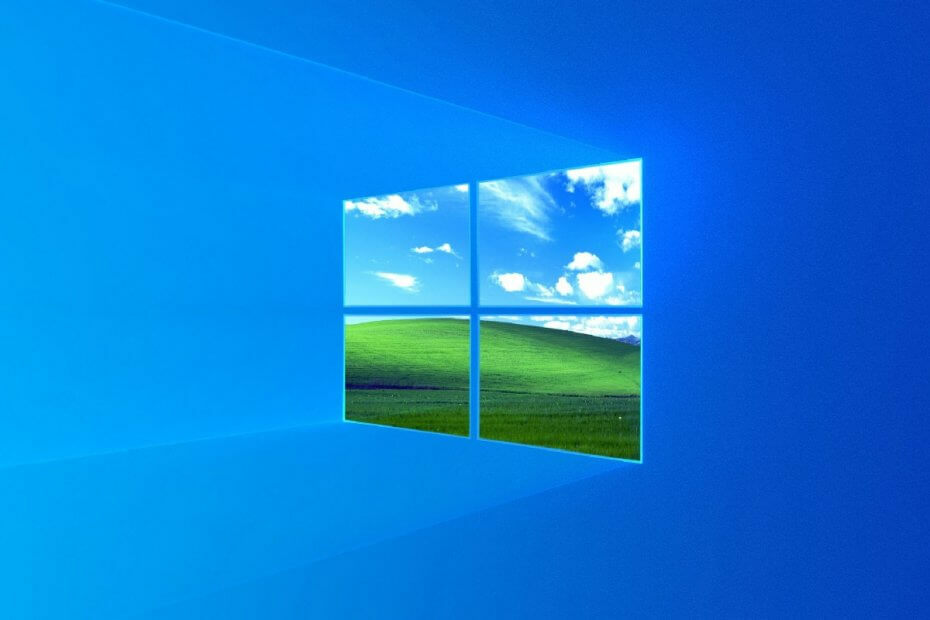Багато користувачів Windows 7, які намагалися завантажити та встановити оновити KB4338818 зіткнувся з надокучливим кодом помилки, який заважав їм отримувати оновлення. Добре, якщо ви не можете встановити KB4338818 на свій комп'ютер через помилка 80073701, ви не єдиний.
Потік форуму, де користувачі вперше скаржились на цю проблему, вже отримав кілька сотень переглядів. Це вказує на те, що ця проблема інсталяції оновлення зачіпає досить велику кількість користувачів. Ось як один користувач описує цю проблему:
Код помилки оновлення Windows 80073701 під час інсталяції щомісячного зведеного якісного забезпечення безпеки для ОС Windows 7 для ОС Windows 7 для систем на базі x86 (KB4338818)
Не вдається встановити повторно. Довідка Windows каже, що код помилки розпізнаний. Веб-сайт служби підтримки Microsoft не корисний, здається, вважає, що кожна проблема пов’язана з мережевим адаптером. Хтось знає, чому цей патч отримує цю помилку і яке рішення?
На жаль, агенти підтримки Microsoft досі не знайшли рішення для виправлення помилки 80073701. На основі нашого досвіду усунення несправностей, ми спробуємо запропонувати вам кілька рішень для вирішення цієї проблеми. Сподіваємось, деякі перелічені нижче пропозиції виявляться корисними:
-
Запустіть засіб виправлення неполадок оновлення:
- Запустіть Панель управління> введіть у полі пошуку «усунення несправностей»> виберіть Усунення несправностей
- На лівій панелі натисніть Переглянути всі, щоб перерахувати всі засоби усунення несправностей, доступні в Windows 7

- Тепер виберіть та запустіть засіб усунення несправностей Windows Update.
-
Видаліть папку Розповсюдження програмного забезпеченняЦя папка тимчасово зберігає всі дані та файли оновлень Windows. Пам’ятайте: якщо з цією папкою щось не так, ви не зможете встановити найновіші оновлення. Видалення папки Розповсюдження програмного забезпечення може допомогти вам вирішити проблему:
- Запуск командного рядка (адміністратор).
- Введіть такі команди та натисніть Enter після кожної:
- чиста зупинка wuauserv
- чисті стоп-біти
- перейменувати c: windowsSoftwareDistributionSoftwareDistribution.bak
- чистий старт
- чисті стартові біти
- Запустіть Центр оновлення Windows і перевірте наявність змін.
-
Запустіть інструмент перевірки системних файлів (SFC.exe)
- Запустіть командний рядок> введіть sfc / scannow> натисніть Enter.
- Після завершення сканування> спробуйте встановити оновлення ще раз.
Щоб отримати докладнішу інформацію про те, як виправити проблеми з оновленням Windows 7, ознайомтесь із цим документом цей посібник. Повідомте нас, яке рішення вам підходило.
Пов’язані історії для перевірки:
- 3 найкращого програмного забезпечення для виправлення помилок Windows 7 назавжди
- Ознайомтесь із цією концепцією Windows 7 2018 Edition: вам сподобається